如何导入我的世界盒子地图?详细教程和技巧
我的世界是一款备受玩家喜爱的沙盒游戏,而对于那些喜欢创造自己独特世界的玩家来说,盒子地图是一个非常有趣的选择。然而,很多玩家对于如何导入盒子地图感到困惑。在本文中,我们将为您提供详细的教程和技巧,帮助您轻松导入盒子地图。

了解我的世界盒子
首先,让我们先了解一下我的世界盒子。我的世界盒子是一个用于存储和共享地图的平台,您可以在上面找到各种各样的地图、模组和资源包。盒子地图通常由其他玩家创建,包含了丰富的建筑、挑战和故事线。导入盒子地图可以让您在游戏中体验到更多新鲜和刺激的内容。
步骤一:下载盒子地图
在开始导入盒子地图之前,您需要先找到并下载您感兴趣的地图。打开我的世界盒子网站(www.minecraftbox.com)并浏览不同的地图选项。找到一个您喜欢的地图后,点击下载按钮将其保存到您的计算机上。
步骤二:找到游戏文件夹
接下来,您需要找到您安装的我的世界游戏的文件夹。在Windows操作系统中,通常可以在以下路径中找到游戏文件夹:C:\Users\您的用户名\AppData\Roaming\.minecraft。在Mac操作系统中,可以在以下路径中找到游戏文件夹:/Users/您的用户名/Library/Application Support/minecraft。
步骤三:导入盒子地图
一旦找到了游戏文件夹,打开文件夹并找到名为“saves”的文件夹。将您下载的盒子地图文件解压缩并将其复制到“saves”文件夹中。确保文件夹的名称和内容与其他已经存在的地图文件夹保持一致。
步骤四:启动我的世界
现在,您可以启动我的世界游戏并选择“单人游戏”选项。在地图列表中,您应该能够找到刚刚导入的盒子地图。选择地图后,点击“开始游戏”按钮,您就可以开始探索和体验这个新的盒子地图了。
步骤五:尽情享受盒子地图
通过导入盒子地图,您可以进入一个全新的世界,探索别人的建筑和创造,参与各种挑战和任务。盒子地图给予了玩家更多的自由和创造力,让您的游戏体验更加丰富多样。
总结
通过上述步骤,您现在应该已经掌握了如何导入我的世界盒子地图的技巧和方法。记住,在探索新的盒子地图时,尝试使用不同的资源包和模组,以增加游戏的乐趣和挑战。现在,您可以尽情享受盒子地图带来的创意和乐趣,让您的我的世界世界更加精彩!